小编教你在WPS里多张表格同时编辑的详细操作。
- PC教程
- 39分钟前
- 503
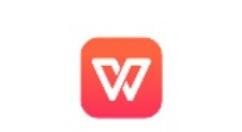
有的用户还不会在WPS里多张表格同时编辑,接下来笔者就分享在WPS里多张表格同时编辑的操作教程,希望对你们有所帮助哦。 在WPS里多张表格同时编辑的详细操作...
有的用户还不会在WPS里多张表格同时编辑,接下来笔者就分享在WPS里多张表格同时编辑的操作教程,希望对你们有所帮助哦。
在WPS里多张表格同时编辑的详细操作
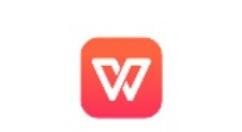
1、我们打开WPS表格2013,默认的就是3个工作表sheet1、sheet2和sheet3,按住Shift键,选中3张工作表。
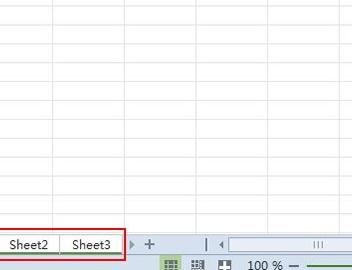
2、然后我们在任意一张表格中进行文字编辑处理,也可以给单元格进行颜色填充。
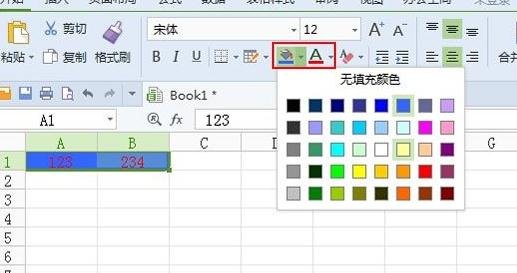
3、完成之后,在再每张表中看看吧,都有我们之前输入的内容,这样就完成了多张表格的同时编辑。
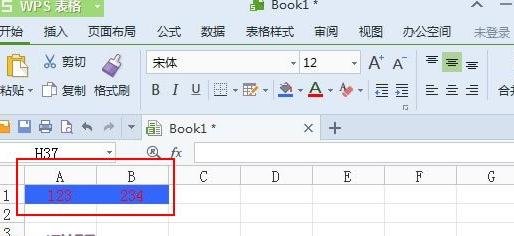
以上这里为各位分享了在WPS里多张表格同时编辑的详细操作方法。有需要的朋友赶快来看看本篇文章吧。
本文由cwhello于2024-10-11发表在打字教程,如有疑问,请联系我们。
本文链接:https://dzxmzl.com/6318.html
本文链接:https://dzxmzl.com/6318.html